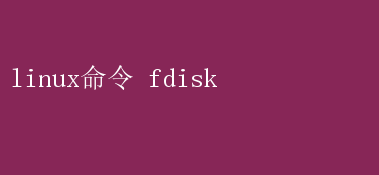
在這些工具中,`fdisk`無疑是一個極具代表性的經典之作
它不僅能夠幫助用戶高效地管理磁盤分區,還能夠在關鍵時刻進行緊急的數據恢復操作
本文將深入探討`fdisk`命令的功能、使用方法及注意事項,帶你領略這一經典工具的魅力
一、`fdisk`簡介 `fdisk`(Fixed Disk)是Linux下用于磁盤分區的一個非常強大的工具
它允許用戶創建、刪除、調整分區大小、修改分區類型等操作
`fdisk`操作的是磁盤的分區表,而不是直接操作磁盤上的數據,因此在進行分區操作時,需要格外小心,以避免數據丟失
`fdisk`通常適用于MBR(Master Boot Record)分區格式的磁盤
對于GPT(GUID Partition Table)分區格式的磁盤,雖然`fdisk`也提供了有限的支持,但更推薦使用`gdisk`或`parted`等工具
二、`fdisk`的基本使用 1.啟動`fdisk` 要啟動`fdisk`,你需要以root用戶或具有sudo權限的用戶身份運行以下命令: sudo fdisk /dev/sdX 其中,`/dev/sdX`是你想要操作的磁盤設備名
在Linux中,硬盤設備通常被命名為`/dev/sda`、`/dev/sdb`等,其中`a`、`b`等字母表示硬盤的序號,而分區則在這些設備名后加上數字,如`/dev/sda1`表示第一個硬盤的第一個分區
2. 查看分區表 啟動`fdisk`后,你會看到一個交互式命令行界面
首先,輸入`p`(print的縮寫)來查看當前的分區表: Command (m forhelp): p 這將顯示當前磁盤的分區布局,包括分區號、起始和結束扇區、大小、文件系統類型等信息
3. 創建新分區 要創建一個新分區,首先輸入`n`(new的縮寫): Command (m forhelp): n 然后,`fdisk`會提示你選擇分區類型(主分區、擴展分區或邏輯分區)以及分區號
對于大多數用戶來說,選擇主分區(primary)就足夠了
接下來,你需要指定分區的起始和結束扇區或簡單地使用默認設置
通常,為了簡化操作,可以選擇默認設置,并后續使用`resize`命令調整分區大小
4. 刪除分區 要刪除一個分區,輸入`d`(delete的縮寫),然后指定要刪除的分區號: Command (m forhelp): d Partition number(1,2, ..., default 2): 2 請注意,刪除分區會導致該分區上的所有數據丟失,因此在執行此操作前,請務必備份重要數據
5. 修改分區類型 有時,你可能需要修改分區的文件系統類型
例如,將分區從FAT32轉換為NTFS或EXT4
這可以通過輸入`t`(type的縮寫)來實現: Command (m forhelp): t Partition number(1,2, ..., default 2): 2 Hex code(type L to list allcodes): 83 在這里,`83`是Linux文件系統的標準類型代碼
你可以通過輸入`L`來列出所有可用的類型代碼
6. 保存并退出 完成所有操作后,別忘了保存更改并退出`fdisk`
這可以通過輸入`w`(write的縮寫)來實現: Command (m forhelp): w 如果你不想保存更改并退出,可以輸入`q`(quit的縮寫)
三、`fdisk`的高級用法 1. 調整分區大小 雖然`fdisk`本身不直接支持調整已存在分區的大小,但你可以通過刪除分區、創建新分區并調整其大小來間接實現
這是一個風險較高的操作,因為刪除分區會丟失數據
更安全的做法是使用`resize2fs`(針對EXT文件系統)或`parted`等工具
2. 處理GPT分區 如前所述,`fdisk`對GPT分區的支持有限
如果你需要處理GPT分區,建議使用`gdisk`或`parted`
這些工具提供了更豐富的GPT分區管理功能
3. 腳本化操作 `fdisk`支持通過腳本進行自動化操作
你可以將一系列`fdisk`命令保存到一個文件中,并使用`-s`選項來執行這個腳本
這對于批量處理多個磁盤或自動化部署場景非常有用
四、使用`fdisk`的注意事項 1.數據備份:在進行任何分區操作之前,務必備份重要數據
分區操作可能導致數據丟失
2.了解磁盤布局:在操作之前,使用lsblk、`fdisk -l`或`parted -l`等工具了解磁盤的當前布局
3.謹慎操作:fdisk是一個強大的工具,但也是一個危險的工具
錯誤的操作可能導致系統無法啟動或數據丟失
4.權限:fdisk需要root權限才能運行
確保你有足夠的權限來執行所需的操作
5.文檔和幫助:fdisk提供了豐富的幫助文檔
在`fdisk`交互界面中,輸入`m`可以查看所有可用的命令及其說明
五、總結 `fdisk`是Linux下管理磁盤分區的經典工具
它功能強大、靈活多變,能夠滿足大多數用戶的分區需求
然而,由于其操作的復雜性和潛在的風險,使用`fdisk`時需要格外小心
通過了解`fdisk`的基本用法和注意事項,你可以更高效地管理你的磁盤分區,為系統和數據的穩定運行提供保障
在探索`fdisk`的過程中,你可能會遇到各種挑戰和困惑
但請記住,每一次的嘗試和學習都是向成為更強大的系統管理員邁進的一步
隨著你對`fdisk`的熟悉程度不斷提高,你將能夠更好地掌握這個工具,讓它成為你管理Linux系統的得力助手